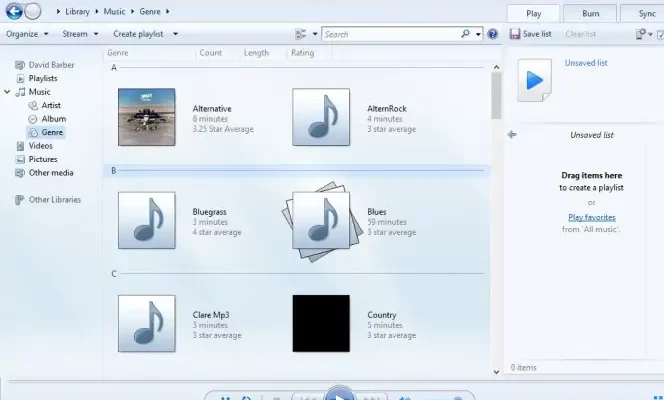30 Марта 2022Повернуть видео, снятое боком, на 90 градусов – не проблема. Для этого нужен только компьютер или смартфон. В Windows для этого можно даже обойтись встроенными средствами или использовать средства доступных проигрывателей, например KMPlayer или использовать специальные программы. На смартфонах и Mac – также есть программы, приложения, сервисы онлайн с ограниченным бесплатным доступом. В статье вы найдете пошаговую инструкцию и список инструментов, которые поддерживают работу с файлами видео в AVI, MOV, MP4, 3GP, и других форматах.
Встроенные средства Windows
Настройка ориентации экрана в WindowsИногда достаточно повернуть видео встроенными средствами операционной системы, чтобы просто посмотреть. Такой способ также пригодится, когда ролик, развернутый боком, надо посмотреть на YouTube. Речь идет о повороте экрана на 90 градусов. Для этого перейдите в Настройки экрана из контекстного меню на Рабочем столе и найдите соответствующую настройку – Ориентация экрана.
Настройки, используемые для графического адаптераВ блоке меню возле часов у некоторых компьютеров и ноутбуков есть значок программы для управления настройками видеокарты. Именно там – в нативном приложении графического адаптера, также можно найти кнопку для поворота отображаемого на экране контента на 90 градусов.
Windows Media Player или Media Player Classic (MPC, MPlayer)
В классических проигрывателях для операционной системы Windows поворот видео под нужным углом прячется в пункте меню Вид – Настройки. Для того, чтобы функция работала правильно, он должен поддерживать кодек, отвечающий за воспроизведение файла определенного формата. Поэтому не у всех поворот сработает правильно. При этом не исключено, что запись будет проигрываться без помех, а именно повернуть ее будет нельзя.
- Не на всех видео поворот сработает правильно и не испортит качество картинки
- Плеер может тормозить при использовании воспроизведения под другим углом
Кино и ТВ
Также нативная программа для операционной системы Windows, но без собственной функции поворота экрана. Поэтому, чтобы повернуть видео под другим углом в Кино и ТВ на Windows 10 нужно зайти в Параметры в настройках операционной системы и в блоке Дисплей установить нужную Ориентацию.
Шаг 1. Установите видеоредактор
Шаг 2. Добавьте видео в программуОткройте программу и добавьте в нее видео с помощью кнопки Добавить файлы. Затем перетащите видео на Шкалу времени, расположенную в нижней части окна программы.
Шаг 3. Вырежьте фрагмент видео, который хотите повернуть (по желанию)Если вам необходимо повернуть только фрагмент ролика, вам нужно сначала вырезать его. Установите маркер в начало фрагмента, с которым вы хотите работать, кликните правой кнопкой мыши по видео на Шкале времени и щелкните по кнопке Разрезать. Теперь установите маркер в конец фрагмента и повторите ваши действия. Ваш фрагмент отделен с обеих сторон, и вы можете повернуть его как нужно.
Шаг 4. Поверните видеоЕсть два способа повернуть ваше видео. Чтобы повернуть клип на 90, 180 или 360 градусов по часовой стрелке, выберите его на Шкале времени и нажмите кнопку Поворот столько раз, сколько потребуется.
Если вы хотите задать произвольный угол поворота для вашего клипа, нажмите кнопку Кадрирование и перемещайте бегунок Выровнять, пока не достигните желаемого результата. Вы также можете вручную вписать конкретное значение угла поворота в соответствующее поле справа от бегунка.
Шаг 5. Сохраните готовое видеоНажмите кнопку Сохранить и выберите одну из доступных опций экспорта. Movavi Video Editor Plus поддерживает все популярные видеоформаты, так что вы можете сохранить готовое видео в AVI, MP4, 3GP, MOV или в любом другом формате. Вы также можете сохранить видео для просмотра на персональном компьютере, ноутбуке или мобильном устройстве. Чтобы начать экспорт видео, нажмите Старт.
- Поворот на любой угол
- Простой и понятный интерфейс
Сервис, при помощи которого можно повернуть видео онлайн – используя любой браузер в какой-угодно операционной системе. Загружаете файл, в редакторе настраиваете угол и скачиваете результат.
- Позволяет быстро развернуть видео, без скачивания и установки программ.
- Интерфейс редактора очень простой – только нужные кнопки
Аналогичный предыдущему сервис, на котором платный аккаунт – без ограничений на размер и количество обрабатываемых видео – стоит дороже. Лимиты те же – до 500 МБ одно видео. Интерфейс сайта русскоязычный, есть инструкция с описанием поворота ролика.
- Есть бесплатная версия, хоть и с ограничениями
- Неплохая скорость загрузки и скачивания
- Русскоязычный интерфейс
- Ограничение на размер файла – 500 МБ, больше – платно
- Подтормаживает на мобильных устройствах
Мультитул для базовой обработки видео – можно обрезать, поменять звуковую дорожку и повернуть угол ориентации картинки в пару кликов. Сайт частично русифицирован; поддерживает загрузку файлов из Google Drive и Dropbox.
- Есть бесплатная версия
- Быстро загружается в браузере
- На мобильных тормозит
- Медленно скачивается результат
Приложения на iPhone
На iPhone для поворота видео, снятого не в той ориентации, можно воспользоваться встроенными инструментами или специальными приложениями – редакторами мультимедиа. Встроенный функционалВ iPhone поворот видеоряда поддерживает нативное приложение Фото. Для использования функции нужно открыть видео в Фото, нажать Править и в Обрезке выбрать Вращение. Всё делается быстро и обычно без проблем с качеством после обработки. Другое дело, что некоторые редкие форматы не всегда открываются, и на этот случай пригодится внешнее приложение. Также приложение для редактирования видео в iOS понадобится, чтобы работать с роликом после, поэтому при монтаже обычно в Фото заглядывать не удобно.
Видеоредактор, в котором повернуть видео под нужным углом – минутное дело. Помимо этого в приложении есть фильтры, опции для монтажа, функция работы со звуковой дорожкой.
- Поддерживает обработку видео в десятках форматов
- Интерфейс интуитивно-понятный
- Качественный русский интерфейс
Приложения на Android
В Google Фото опция поворота есть во встроенном редакторе. Его можно найти в настройках, когда открываете видео в галерее приложения.
Редактор для Андроид с множеством функций, в том числе – с поворотом видео. Параллельно с поворотом ролик можно обрезать, добавить музыку и сделать многое другое.
- Стабильно работает на разных устройствах
- Поддерживает много форматов, даже некоторые очень редкие
Альтернативный видеоредактор с кнопкой поворота в меню обрезки. Много функций, полезных для видеоблогеров.
- Местами нелогичный интерфейс
- Нет подробной справки
Как видите, чтобы повернуть видео не обязательно ставить монитор или смартфон набок. Благодаря упомянутым программам и приложениям вы теперь сможете использовать для монтажа домашних фильмов и видеоблогов даже те ролики, которые изначально сняли не в той ориентации камеры, а также корректно смотреть фильмы, трансляции и клипы на YouTube.
Movavi Видеоредактор ПлюсСоздавайте видео. Творите. Вдохновляйте.
* Бесплатная версия Movavi Видеоредактора Плюс имеет следующие ограничения: 7-дневный пробный период, водяной знак на сохраненных видео и, если вы сохраняете проект как аудиофайл, возможность сохранить только ½ длины аудио. Подробнее
Другие полезные инструкции
Мощный и удобный конвертер мультимедиа, с которым вы сможете наслаждаться видео, фото и музыкой в нужном формате на любом устройстве.
Интуитивно понятная программа для фотообработки, с которой вы сможете отретушировать любой снимок в два счета. Улучшайте качество, добавляйте фильтры и надписи, меняйте фоны и многое другое.
Адрес электронной почты введен неверно. Проверьте адрес электронной почты и повторите попытку. Адрес электронной почты введен неверно. Проверьте адрес электронной почты и повторите попытку. Ваш e-mail адрес успешно добавлен. Спасибо за ваш интерес!
Иногда некоторые пользователи сталкиваются с проблемой просмотра видео, скачанного из Интернета. И часто это выражается в том, что изображение может показываться под определенным углом, который не совсем удобен для просмотра. Ниже мы расскажем о том, как повернуть видео на компьютере так, чтобы устранить данный недостаток. Для этого существует несколько альтернативных способов, обеспечивающих поворот угла картинки в необходимом ракурсе. Выполнить такую работу в принципе не сложно, причем не только для обычных стационарных, но также и для более продвинутых мобильных систем. Способы поворота видеоРедактирование видео осуществляется при помощи определённых программ или во время его воспроизведения любым медиа проигрывателем. В последнем случае, к сожалению не все из них обладают способностью сохранения изменённых параметров просмотра для будущих показов в необходимом режиме. Поэтому и приходится обращаться к специальным приложениям для видеоредактирования, которые гарантируют требуемые параметры углов для всех файлов. В дополнение хотелось бы сказать, что для решения данной задачи можно также воспользоваться настройками видеокарты или попытаться изменить системные установки экрана. Сейчас мы рассмотрим самые удобные и проверенные варианты. Как повернуть видео на компьютере при просмотреВсем известно, что юзеры Windows могут использовать Media Player, который установлен там по умолчанию. В более современных ОС вместо стандартного плеера предлагается его обновленная разработка. Для того чтобы изменить в нем угол видео во время просмотра,мы сделаем следующие действия:
- Открываем видеофайл и включаем воспроизведение.
- Затем идем в контекстное меню, которое обычно бывает доступно прямо на панели медиа проигрывателя.
- Выбираем параметры поворота изображения и нажимаем на кнопку со стрелкой.
Важно! Управлять плеером можно и при помощи горячих клавиш, позволяющих избегать обращения к различным настройкам или контекстному меню.
Например, если потребуется выполнить поворот воспроизводимого изображения на 180 градусов, то можно воспользоваться вариантом клавиш Ctrl + Alt. Причем также будет необходимо одновременно удерживать и кнопку со стрелкой вверх. А при повороте на 90 градусов, применяется та же комбинация, но с уже соответствующей стрелкой, задающей поворот в левую или правую сторону. Точно также можно использовать кнопку Alt вместе с цифровой клавиатурой, в случае ее наличия. Однако использование данных медиа проигрывателей нельзя считать целесообразным из-за того, что они не только не сохраняют вид картинки, но и по причине лимитирования воспроизводимых форматов. Поэтому более опытные пользователи отказываются от услуг плеера при решении задач, связанных с редактированием видеофайлов. Плеер WindowsMediaClassicОриентация экранаМногие из пользователей не знают, что существует возможность поворота изображения в Windows на 90 градусов при помощи специальных настроек, используемых для экрана. Его можно выполнить с помощью меню для персонализации или параметров разрешения самого монитора. Там потребуется просто задать удобную ориентацию, которая бывает в книжном или же альбомном формате. Возможно, также использовать и перевернутые схемы. Хотелось бы заметить, что данный способ не очень то и удобный, так как видео хотя и станет показываться под правильным углом, но при этом само изображение может оказаться полностью перевернутым. Поэтому лучше попробовать использовать какие-нибудь другие методы. Настройки, используемые для графического адаптераМало кто знает, но для поворота изображения на 90 градусов можно использовать и возможности видеокарты компьютера. При этом оперативная система ПК не играет никакой роли. Необходимо только понимать то, что настройка определенных параметров потребуется также и для некоторых опций экрана. Это должно быть осуществлено непосредственно в самой операционной системе и продублировано программой графического адаптера. Здесь хотелось бы уточнить, что если используются какие-либо дополнительные приложения управления, то могут появляться совершенно новые опции, которые будут недоступны в Виндовс. Это в большей степени относится к таким видеокартам, как Radeon или Nvidia, а что касается других, то у них данные настройки отсутствуют даже в DirectX. ПроигрывательVLCЕсли рассматривать вопрос о том, как повернуть видео на компьютере при помощи проигрывателя, то нельзя не упомянуть и о таком плеере, какVLC. Кроме того, что он может воспроизводить подавляющее количество видео и звуковых форматов, с его помощью, возможно, поворачивать изображение. Это делается следующим образом:
- Для начала идем в настройки фильтров, которые расположены в меню инструментов.
- Находим там пункт поворота.
- Ставим галочку напротив данного пункта.
Для ускорения работы можно создать свою комбинацию кнопок, точно так же, как и в классическом проигрывателе Виндовс. Здесь будет уместно напомнить, что для того чтобы повернуть видео с телефона потребуется применение немного другой техники по сравнению с персональным компьютером. Например, если на телефоне активирован датчик поворота, то при установке его в необходимую позицию произойдет автоматический поворот. С ноутбуком или персональным компьютером этот просто невозможно. Поворот изображения и сохранение его настроек в программахА теперь давайте посмотрим, как повернуть картинку и сохранить настройки поворота. Так как обычные медиа проигрыватели не имеют данных возможностей, то будет целесообразнее использовать специальные видеоредакторы. Для этих целей могут подойти такие программы, как «Киностудия» или тот же Movie Maker, которые смогут повернуть видео и сохранить его настройки. После того, как вы откроете файл, появится возможность управления углами показа картинки. Это делается при помощи двух кнопок, имеющих специальное обозначение в виде стрелок. Если нажать на любую из них, то изображение повернется на 90 градусов. После чего потребуется просто сохранить открытый файл уже под другим именем. Большим недостатком данной программы является то, что она имеет ряд ограничений связанных с форматами, поэтому в ней открываются далеко не все файлы. Это касается и таких новых форматов, как FLV. К нашему большому сожалению, стандартные программы Виндовс распознают лишь самые популярные форматы и ориентируются на обычные файлы своей системы. В принципе можно решить данную проблему при помощи преобразования исходного видеофайла в распознаваемый системой Windows формат, однако по нашему мнению, в этом нет никакого смысла, так как существуют гораздо более простые решения. Сторонние разработкиСамыми действенными для редактирования видео являются профессиональные редакторы. Если вы хотите добиться хороших результатов, то без программ такого уровня вам будет просто не обойтись. Для более опытных пользователей можно порекомендовать очень мощную утилиту Sony Vegas Pro. Данная программа в отличие от других, предоставляет удобную возможность самостоятельно выбирать желаемый угол поворота. Большинство же похожих приложений позволяет поворачивать видео на 90 градусов и выше. Кроме этого у этой утилиты имеется еще и возможность работы с разными эффектами, с использованием функции сглаживания кадров. А некоторые звуковые редакторы, такие как Sound Forge, могут также осуществлять обработку большинства видеофайлов. Используемые при этом настройки будут весьма разнообразными. Например, возможно не только изменить положение изображения на экране, но также повлиять и на частоту кадров самого видео. Мы уже не говорим о том, что можно изменить звук оригинала практически по любым параметрам. В качестве заключения хотелось бы добавить, что каждый пользователь должен понимать, что он действительно хочет. Просто узнать, как повернуть видео на компьютере во время просмотра или полностью сохранить полученные настройки поворота для повторного использования. От этого, будут зависеть все последующие действия по работе с программами и видеофайлами. Как перевернуть видео на компьютере Windows 7: видеоhttps://www. youtube. com/embed/Z9ms2N12ZPo
Отражение, переворот видео – обыденные задачи мувимейкера. Но люди, которые только начали изучать азы монтажа видео, часто задаются вопросом: «Как перевернуть видео на компьютере и сохранить?».
Как правило, такая необходимость возникает при съемках на телефон, снятое неправильно видео необходимо повернуть. И помочь справиться с этой задачей могут:
- Онлайн сервисы для переворота видео
- Список программ, позволяющих перевернуть видео
- Лучший способ повернуть видео MP4 на Windows и Mac
- Часть 2. Как вращать MP4-видео в Windows 10/8/7 с помощью Windows Movie Maker
- Как вращать видео MP4 с VLC на Windows и Mac
- Часть 4. Как вращать MP4-видео с iMovie на Mac (включая MacOS High Sierra)
- Часть 5. Как повернуть видео MP4 в iPhone iPad (включая iOS 12)
- Как вращать видео MP4 на Android
- Помогла ли вам эта статья?
- Еще статьи по данной теме
- Часть 1. Как повернуть видео в Windows 10/8/7 самым простым способом
Онлайн сервисы для переворота видео
Доступны такие функции:
- Изменить размеры экрана;
- Поменять битрейт видео;
- Изменить качество звука;
- Поменять частоту кадров;
- Обрезать видео;
- Перевернуть видео (Rotate) на 90, 180, 270 градусов;
- Отразить, развернуть видео зеркально по горизонтали или вертикали.
https://youtube.com/watch?v=xEgmz0rACKw
https://www.youtube.com/my_videos — Youtube так же имеет инструмент, который позволяет повернуть видео по часовой или против часовой стрелки. Тем, у кого уже есть аккаунт нужно просто загрузить видео, перейти по ссылке, нажать «Изменить» и выбрать в списке «Улучшить качество видео».
Список программ, позволяющих перевернуть видео
- Обрезка;
- Склейка;
- Переворот;
- Отражение;
- Добавление визуальных эффектов;
- Обработка звука;
- И многое другое.
Movavi – бесплатная программа, имеющая отличный функционал и понятный интерфейс. По работе с данным видеоредактором на Youtube есть много видео-уроков.

Pinnacle Studio – популярная программа для обработки видео, которая поможет перевернуть видео и сохранить его на компьютере. Имеет богатый функционал.
Видео-урок: поворот видео в Pinnacle Studio
https://youtube.com/watch?v=ZHU5r4aYJSs
Sony Vegas Pro – профессиональная программа для редактирования, монтажа видео.
Программа не бесплатная, но есть пробная версия.
https://youtube.com/watch?v=hG8vudQZeXA
Когда вы записали видеоклипы на разных устройствах по вертикали, вы должны воспроизводить видео по горизонтали. Рекомендуется использовать популярный ротатор MP4 в соответствии с различными операционными системами. Вот несколько бесплатных программ для вращения MP4, бесплатный редактор видео, VLCWindows Movie Maker для Windows, iMovie для Mac, а также бесплатные программы MP4 для iOS и Android.
- Часть 1. Поворот видео в формате MP4 с помощью бесплатного редактора видео
- Часть 2. Поворот видео в формате MP4 с помощью Windows Movie Maker
- Часть 3: Поворот MP4 видео с VLC
- Часть 4. Поворот MP4-видео с iMovie
- Часть 5. Поворот видео MP4 на iOS
Лучший способ повернуть видео MP4 на Windows и Mac
Free Video Editor профессиональный ротатор MP4. С помощью этой программы вы можете вращать видеофайлы MP4 на своих Windows и Mac. Кроме того, вращая MP4, вы также можете обрезать, обрезать, водяные знаки, добавлять эффекты и конвертировать MP4 видео.
Шаг 1 Добавить MP4 видео файлы
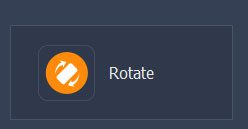
Шаг 2 Поворот MP4 видеофайлов
Вы можете повернуть видео MP4 на 90 по часовой стрелке, на 90 против часовой стрелки, по горизонтали или по вертикали, нажав кнопку на левой боковой панели. Если вас не устраивает вращение, вы можете нажать «Сброс», чтобы повернуть снова.
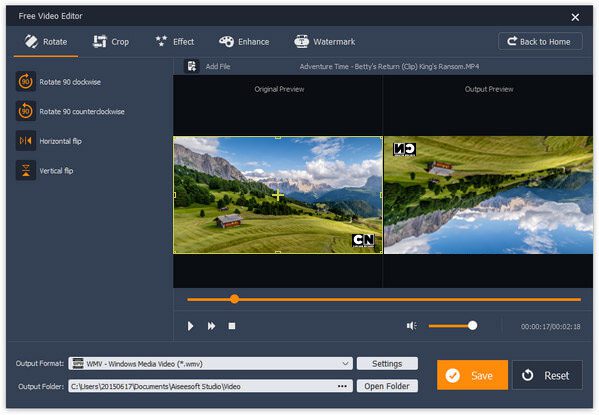
Шаг 3 Сохранить повернутые видеофайлы MP4
Закончив вращение, вы можете нажать кнопку «Сохранить», чтобы сохранить повернутое видео MP4. Сохранение файла займет минуту. После сохранения вы можете нажать «Открыть выходную папку», чтобы проверить вывод MP4 видео.
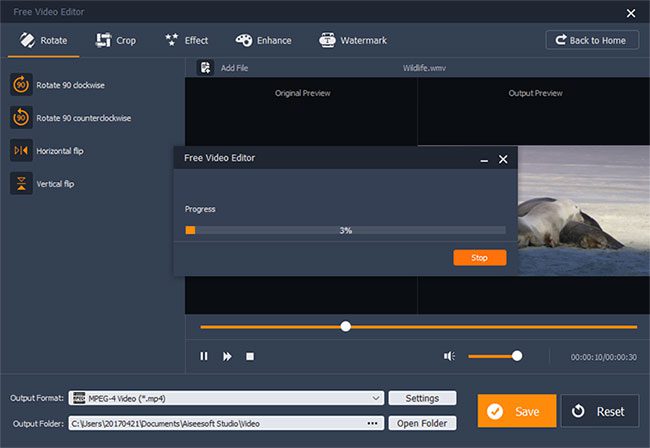
Проверьте следующее видеоурок для быстрого понимания:
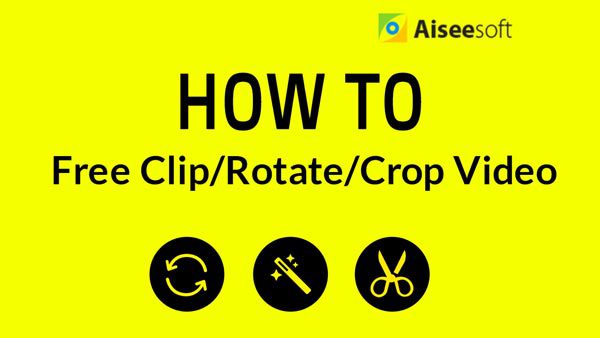

Часть 2. Как вращать MP4-видео в Windows 10/8/7 с помощью Windows Movie Maker
Вы всегда можете найти правильную версию Windows Movie Maker на любой версии Windows. Старая версия известна как Windows Live Movie Maker.
Шаг 1 Загрузить файл MP4
Нажмите меню «Все программы», чтобы найти Windows Movie Maker из прокручиваемого списка. Нажмите на значок «Добавить видео и фото», чтобы загрузить файл MP4.
Шаг 2 Повернуть файл MP4
В разделе «Редактирование» выберите «Повернуть влево на 90» или «Повернуть вправо на 90», чтобы повернуть MP4 по вертикали или горизонтали.
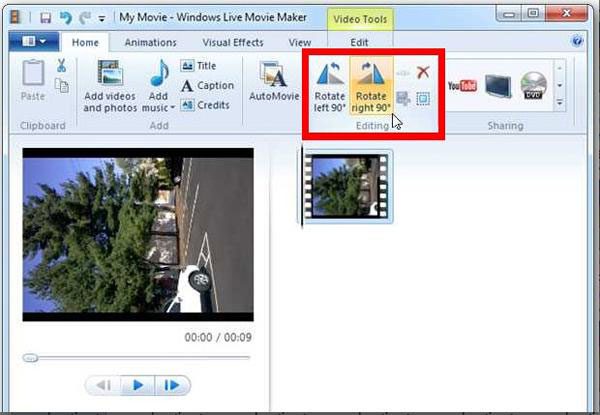
Шаг 3 Сохранить файл MP4
Сохраните повернутый файл MP4, нажав кнопку «Сохранить фильм». Воспроизведите файл MP4 по горизонтали.
Как вращать видео MP4 с VLC на Windows и Mac
Шаг 1 Выберите видео MP4 для вращения
Нажмите «Открыть файл» в раскрывающемся списке «Мультимедиа» на верхней панели инструментов и выберите видео MP4, которое вы пытаетесь повернуть на своем компьютере.
Шаг 2 Найти окно поворота видео MP4
Нажмите «Эффекты и фильтры» в раскрывающемся списке «Инструменты» в верхнем меню и откройте окно «Корректировки и эффекты». Выберите «Геометрия» на вкладке «Видеоэффект».
Шаг 3 Поверните MP4 видео в соответствии с вашими потребностями
Установите флажок «Преобразовать», чтобы включить вращение. Вы можете повернуть видео MP4 на 90, 180 или 270 градусов. После выбора просто закройте окно, и видео MP4 было успешно повернуто.
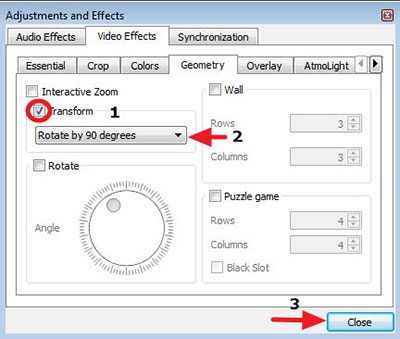
Часть 4. Как вращать MP4-видео с iMovie на Mac (включая MacOS High Sierra)
IMOVIE программа по умолчанию для Mac Организуйте файл MP4 с цифровой камеры, видеокамеры, iPhone или других портативных устройств в операционной системе Mac. Вы можете вращать MP4 с этой программой легко.
Шаг 1 Импортировать файл MP4
iMovie предустановлен, вам не нужно снова загружать или устанавливать вращатель MP4 для Mac. Нажмите «Меню файлов», чтобы выбрать файлы MP4.
Нажмите кнопку «Обрезать», вы можете найти значок поворота MP4 в правом верхнем углу интерфейса, нажмите вращать файл MP4 для регулировки видео по вертикали или по горизонтали.

Когда вы будете удовлетворены результатом, нажмите кнопку «Файл», чтобы экспортировать повернутый файл MP4.
Что касается iPhone, iPad или iPod, вы можете включить «Автоповорот» на iOS. Вы можете просто провести от кнопки к вершине, а затем вы можете найти замок вращения в первом ряду центра управления. После этого вы можете вращать файл MP4 для воспроизведения без какого-либо другого программного обеспечения. Для различных типов устройств Android доступны функции «Автоповорот» или «Гравитация» для поворота файлов MP4. Здесь я бы порекомендовал бесплатное приложение для сохранения повернутого MP4.
Часть 5. Как повернуть видео MP4 в iPhone iPad (включая iOS 12)
Нажмите на файл MP4, который вы хотите повернуть, программа предоставляет четыре опции для поворота файла MP4. Выберите тот, который вам подходит.
Программа предоставляет два режима вращения, выберите «Медленный» или «Быстрый» режим для сохранения повернутого файла MP4.
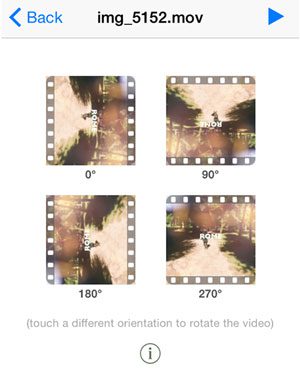
Как вращать видео MP4 на Android
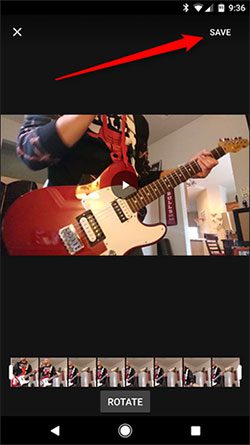
Что вы думаете об этом посте.
- Как редактировать видео MP4 на Mac / WindowsИщете лучший редактор видео MP4? MP4 Video Converter Win / Mac предоставляет самое простое решение для редактирования видео MP4, позволяющее вам редактировать видео MP4 на вашем компьютере.
- Как сжать MP4 для iPhoneКак сжать MP4 для iPhone? Вы всегда можете найти что-то полезное для себя.
- Как разделить файл MP4 на Windows и Mac«В статье представлены различные решения для разделения файла MP4. Разделить MP4 в соответствии с определенным временем или разделить MP4 в соответствии с определенным размером кадра. Найдите лучший разделитель MP4 из статьи.
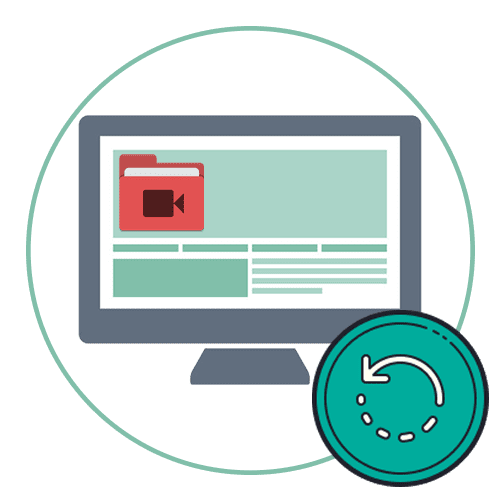
Способ 1: VLC Media PlayerНачать хотелось бы с видеоплееров, которые использует множество юзеров при просмотре роликов. VLC Media Player — одна из самых популярных тематических программ, поддерживающая инструмент переворота видео на необходимое количество градусов. В настройках даже отведено специальное окно, в котором присутствуют различные ползунки и переключатели, отвечающие за выбор нового расположения видео на экране. Детально ознакомиться с этим вариантом можете в другой статье на нашем сайте по ссылке ниже. Подробнее: Учимся поворачивать видео в VLC Media Player
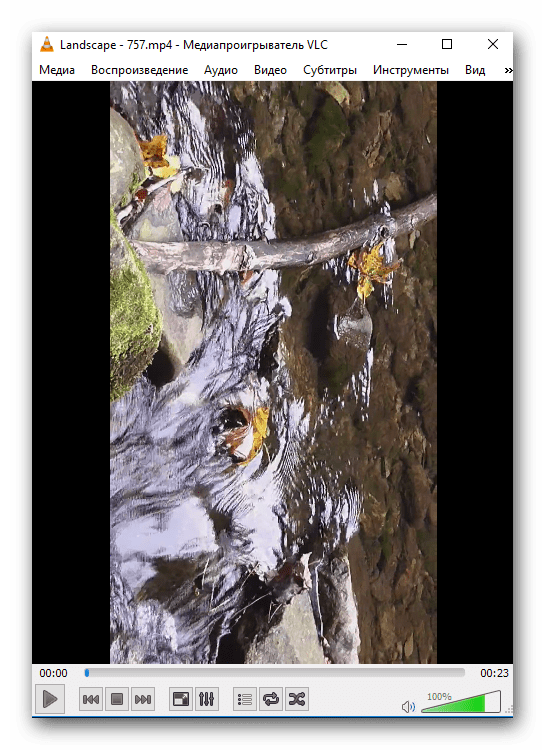
Способ 2: Media Player ClassicПодробнее: Поворот видео в Media Player Classic
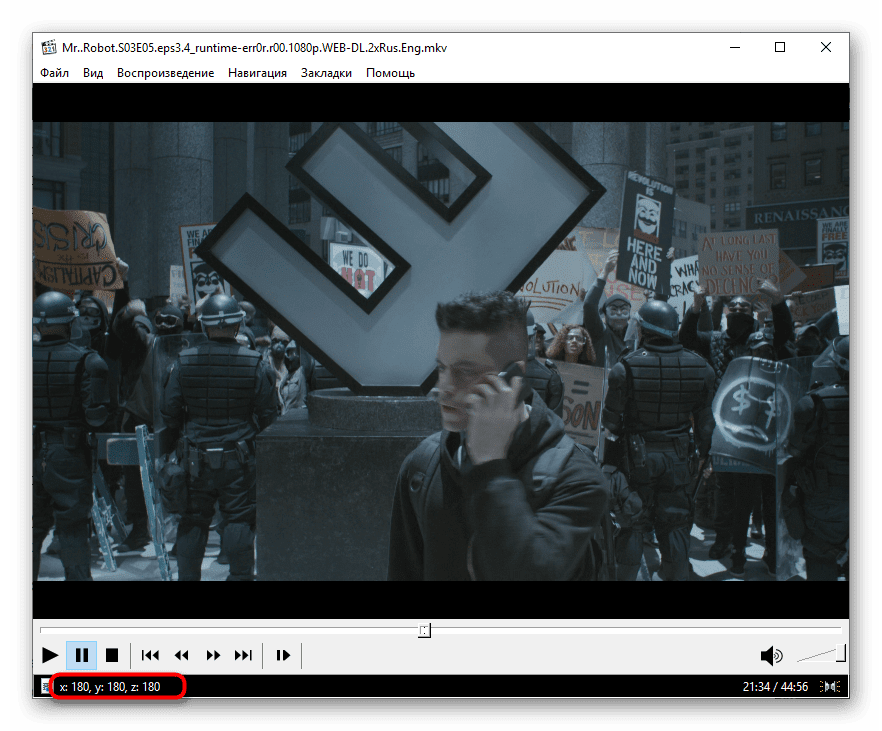
Способ 3: KMPlayerВ качестве последнего примера переворота видео при помощи плееров советуем ознакомиться с KMPlayer. Его особенность заключается в том, что в настройках поддерживает даже функция зеркального отражения, активирующаяся всего одним нажатием. Что касается стандартного переворота на определенное количество углов, то справиться с этой задачей будет так же легко, как и в других плеерах. Подробнее: Как развернуть видео в KMPlayer
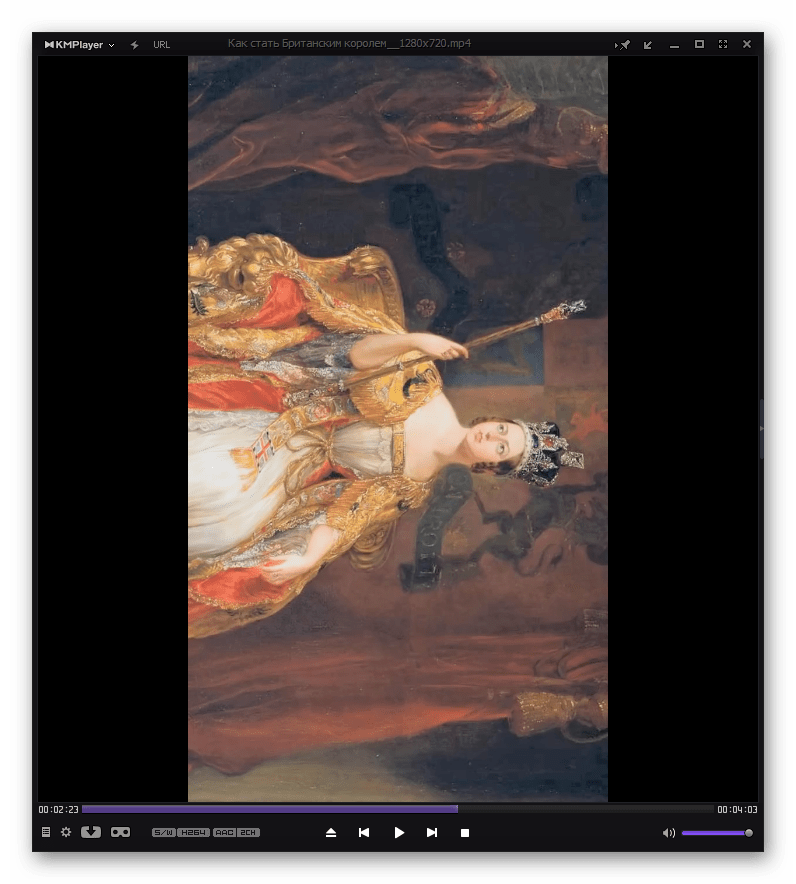
Способ 4: ВидеоредакторыПодробнее: Как повернуть видео в Sony Vegas
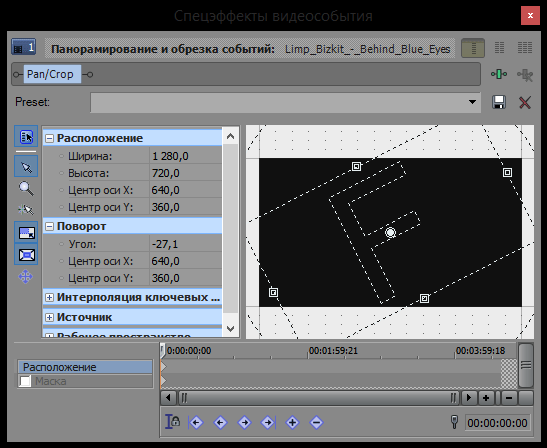

Помимо упомянутого решения существует еще множество платных и бесплатных видеоредакторов, работающих примерно по такому же принципу, поэтому приведенную выше инструкцию можно считать универсальной. Узнать об альтернативных вариантах предлагаем в полноценном обзоре по следующей ссылке. Подробнее: Программы для переворота видеоСпособ 5: Онлайн-сервисыОнлайн-сервисы — отличный вариант быстро перевернуть видео и сохранить его на свой компьютер без использования каких-либо программ. Это значительно экономит время на скачивании и не требует от пользователя покупки лицензионного ПО. Единственный недостаток таких веб-сервисов — у многих из них есть ограничение по размеру загружаемого файла, однако если ролик не превышает 1 ГБ, беспокоиться не о чем. Подробнее: Поворачиваем видео онлайн
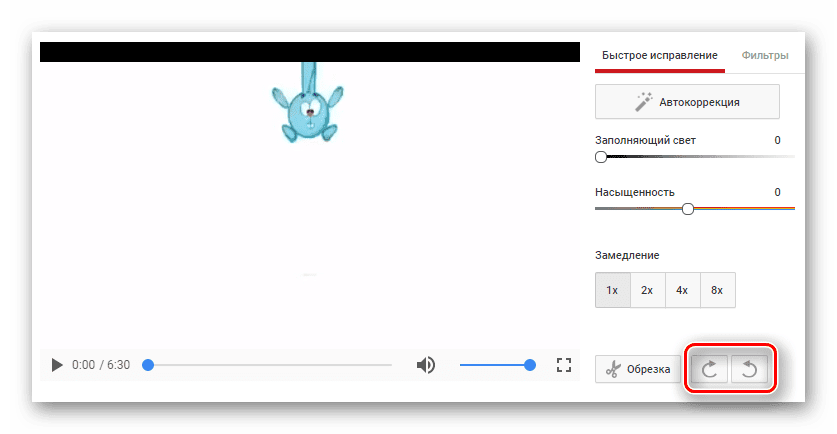
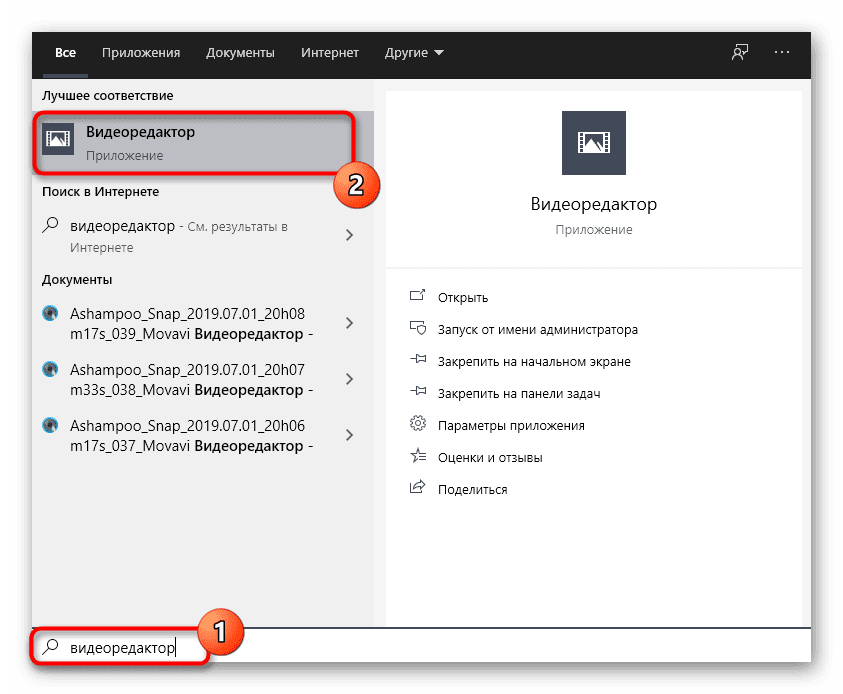
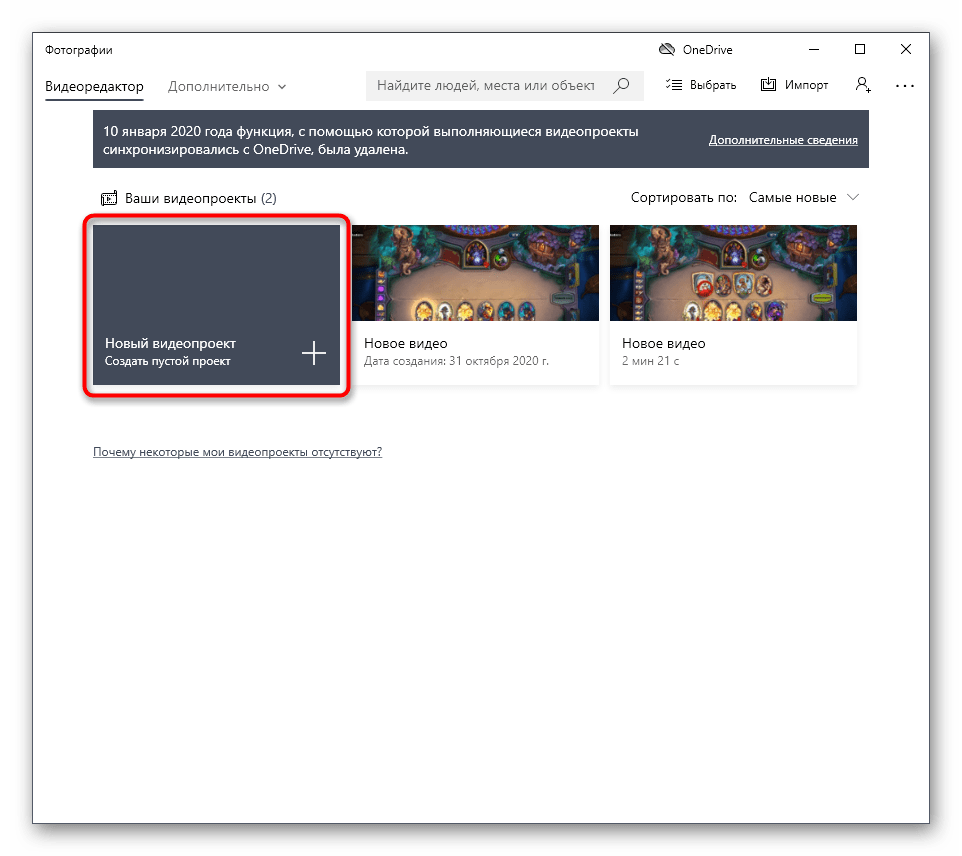
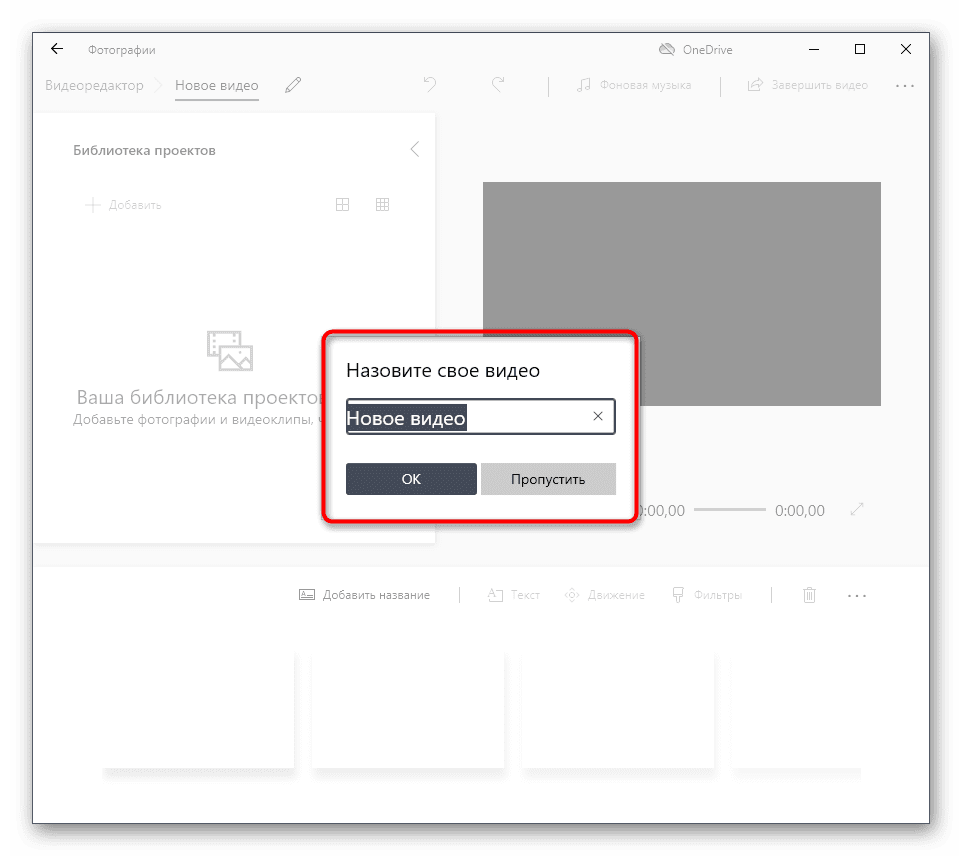
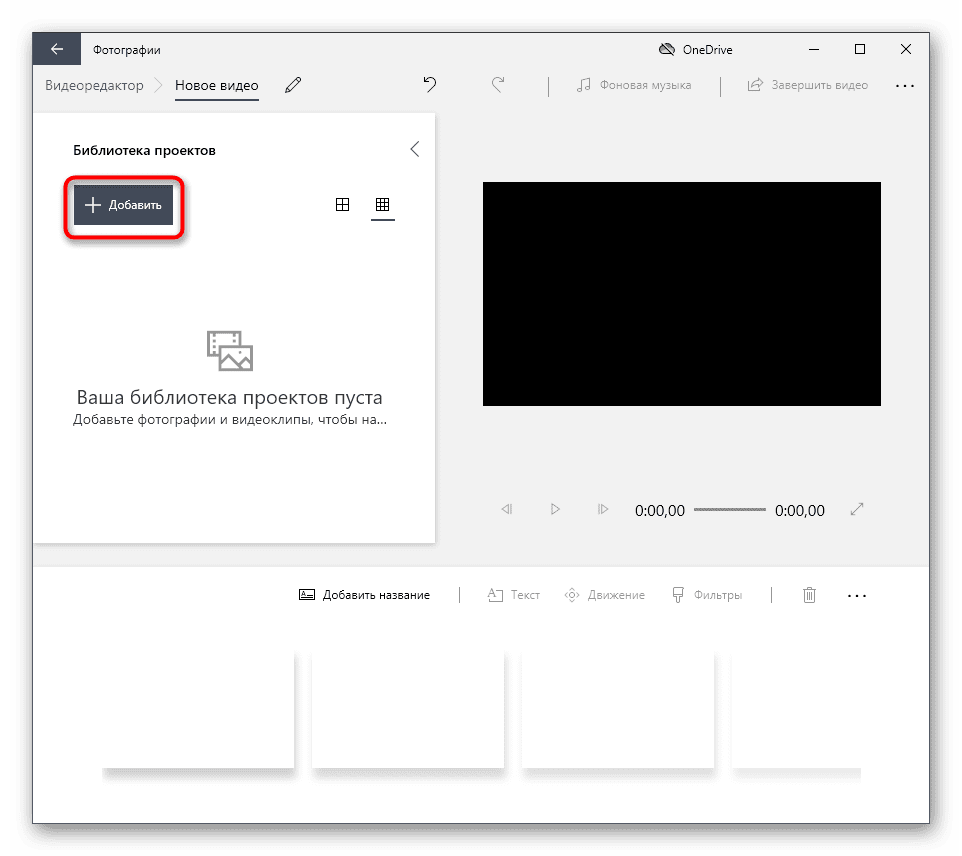
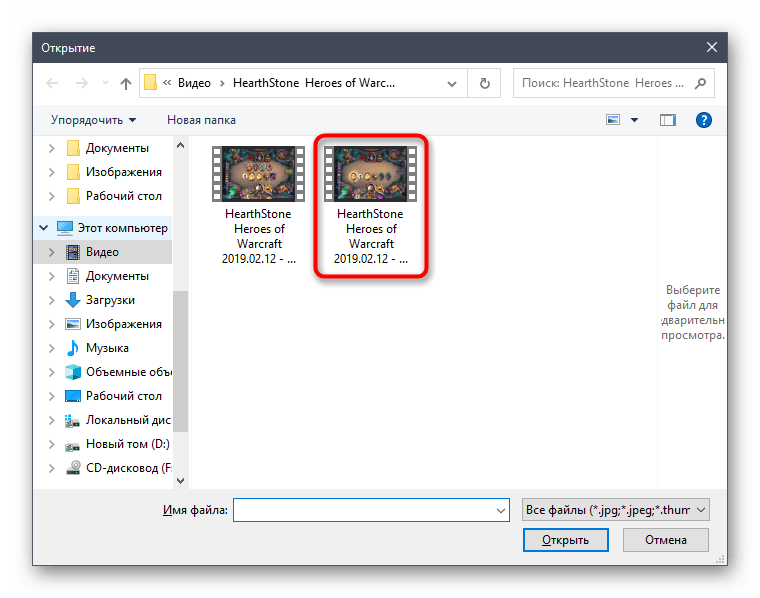
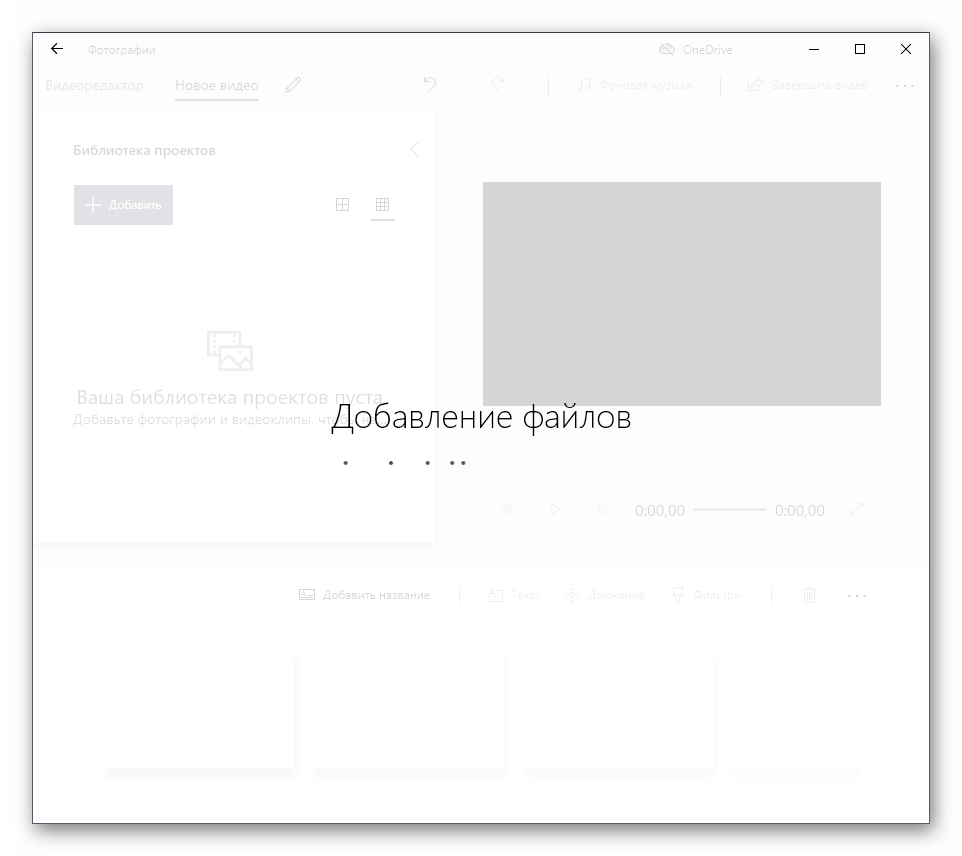
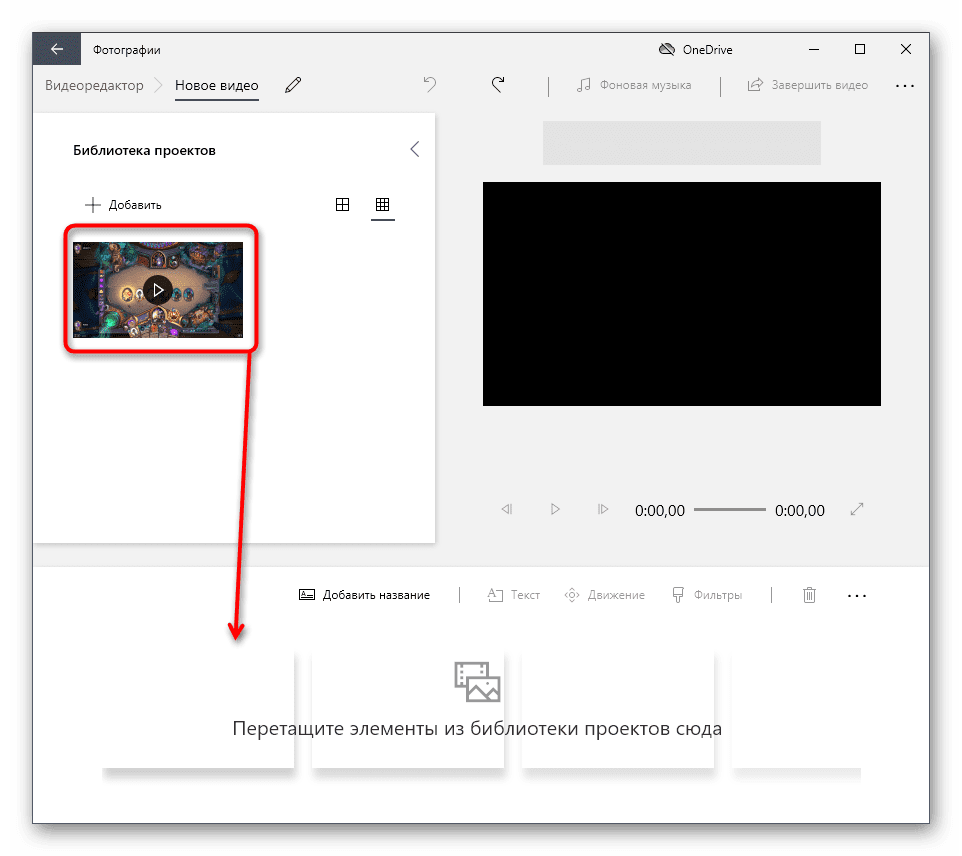
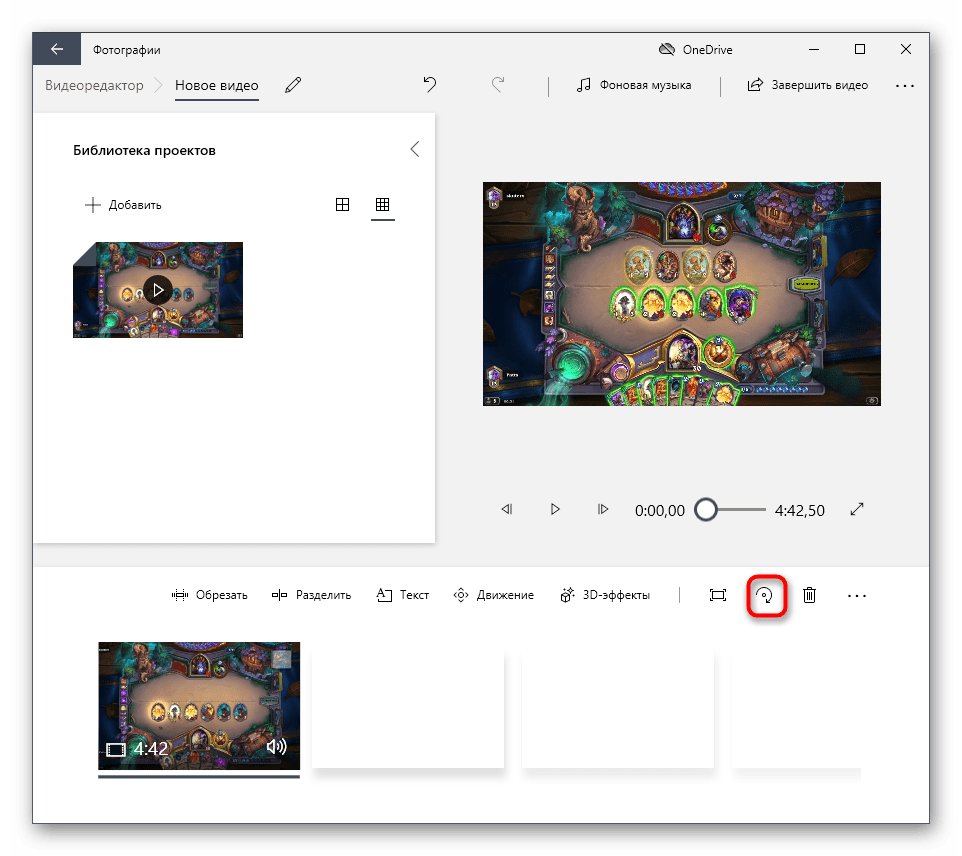
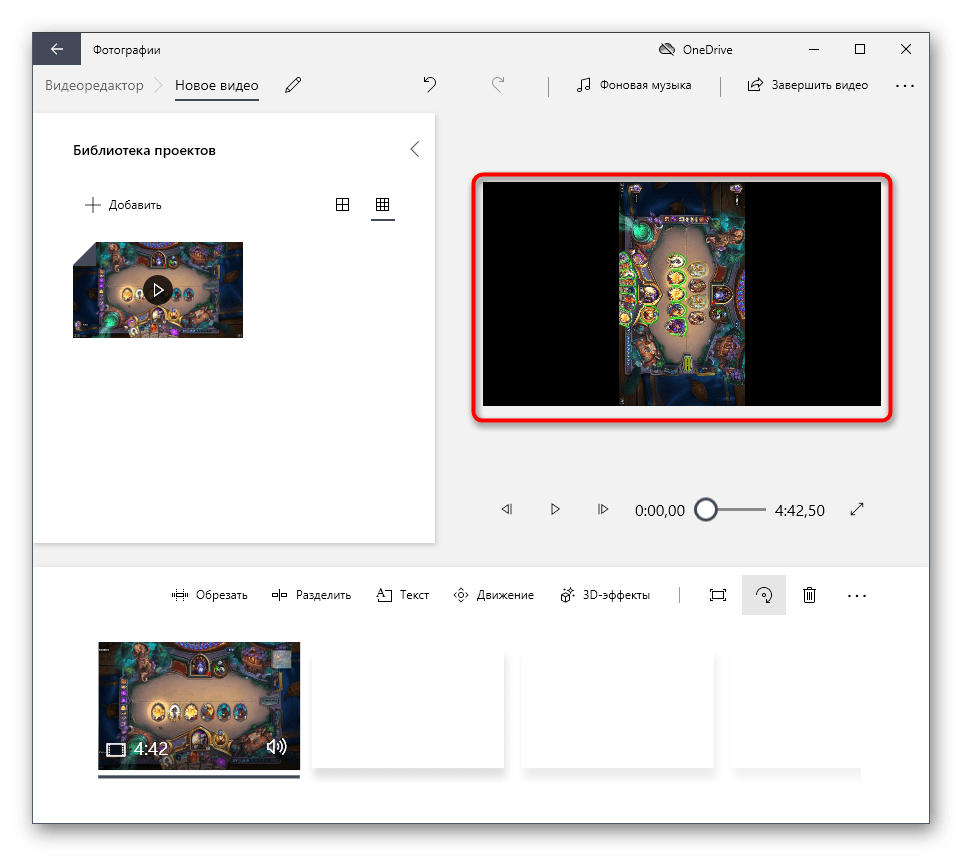
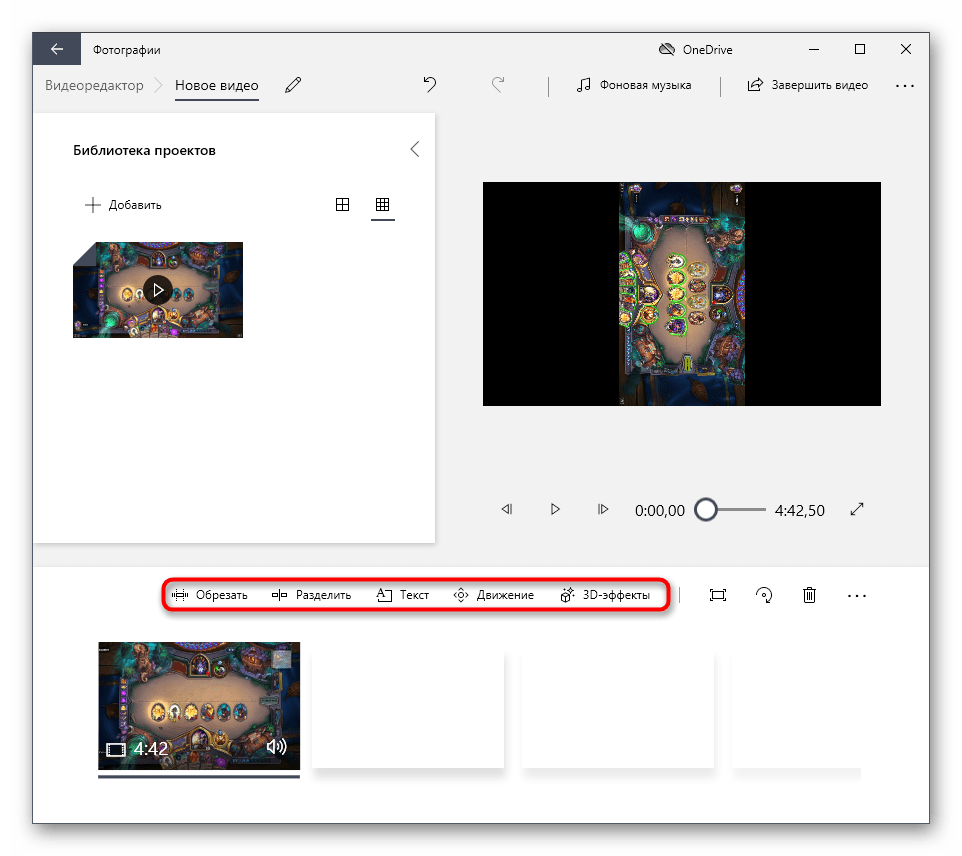
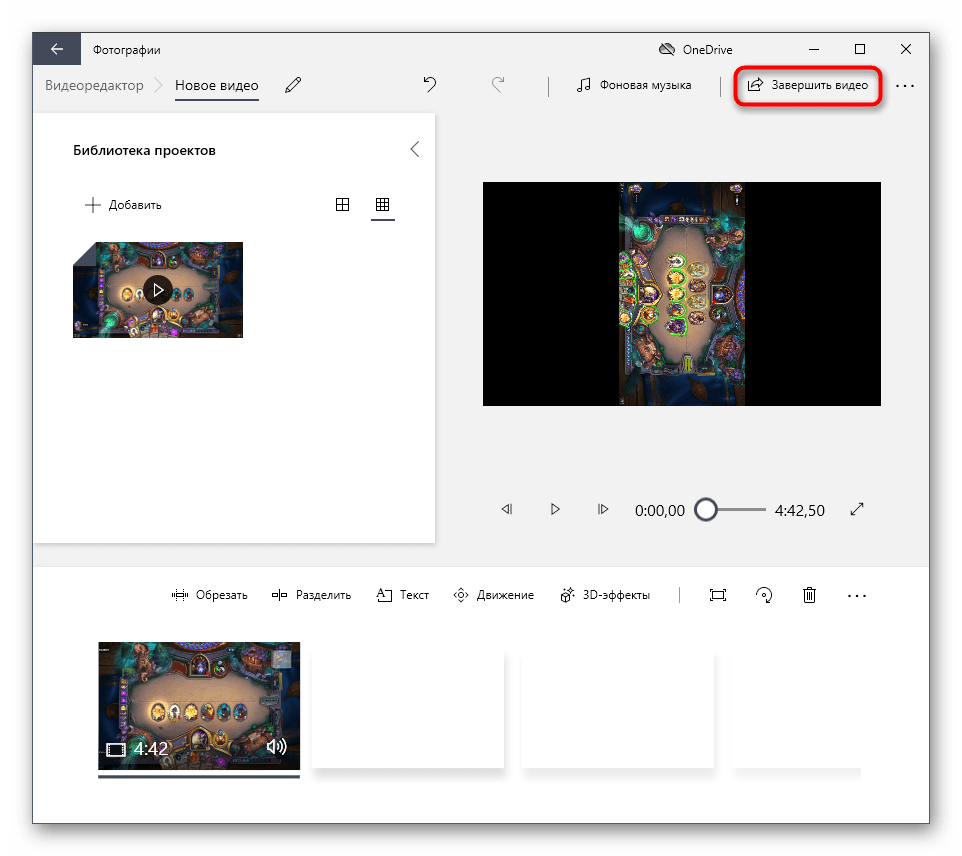
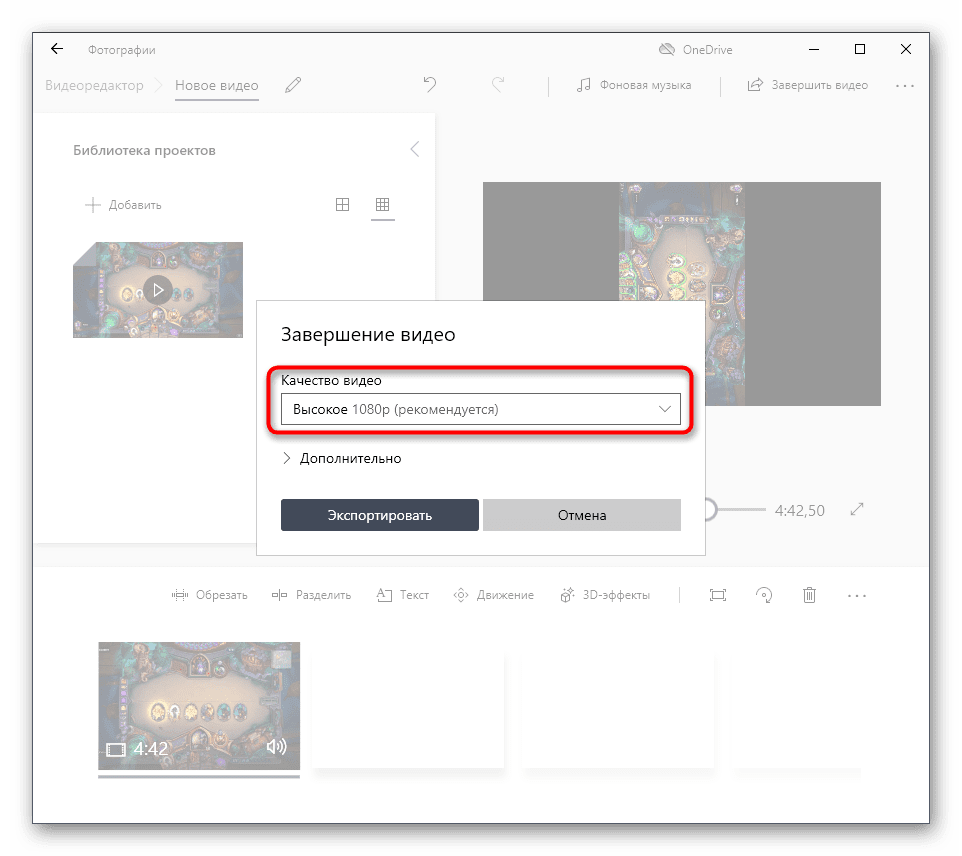
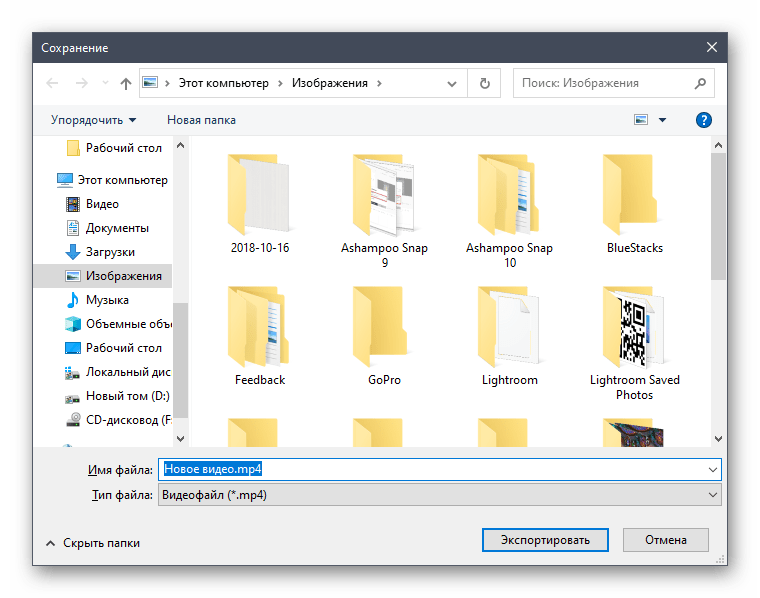
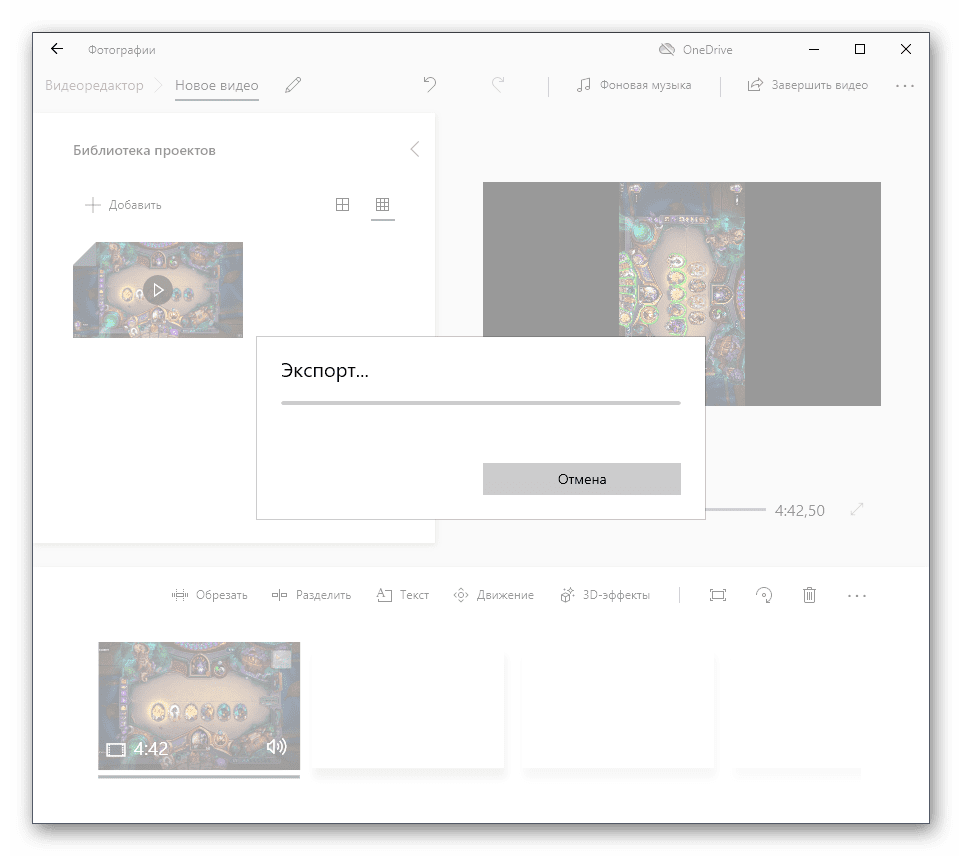
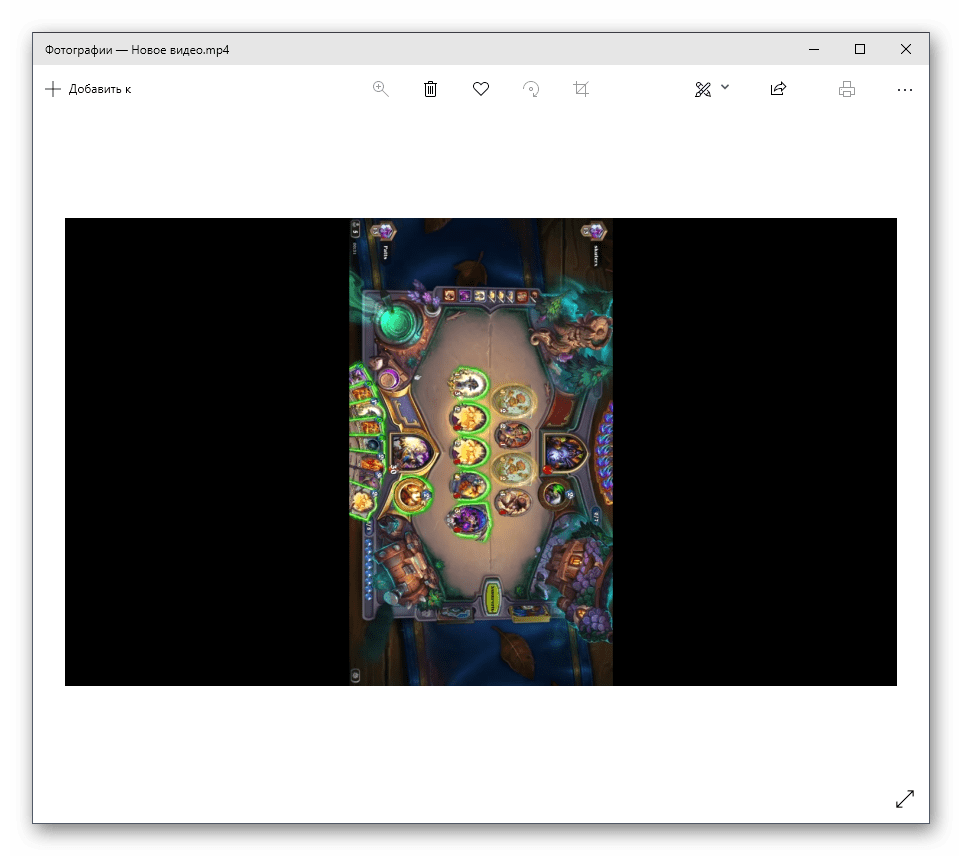
Мы рады, что смогли помочь Вам в решении проблемы.
Опишите, что у вас не получилось. Наши специалисты постараются ответить максимально быстро.
Помогла ли вам эта статья?
ДА НЕТ
Еще статьи по данной теме
Когда вы записываете видео на свой смартфон, вы найдете его сбоку или вверх ногами. Предварительный просмотр такого видео будет затруднен, поэтому вам может потребоваться повернуть его на Windows или Mac. Прочитайте следующие методы, чтобы узнать как повернуть видео легко на вашем компьютере.
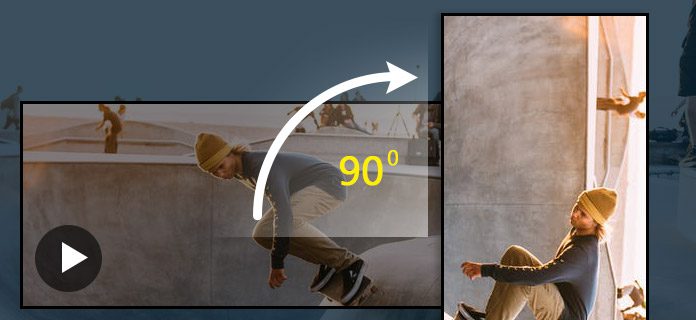
- Часть 1: Самый простой способ вращать видео
- Часть 2. Поворот видео в проигрывателе Windows Media
- Часть 3. Поворот видео в Windows Movie Maker
- Часть 4. Поворот видео в VLC
- Часть 5. Поворот видео в iMovie
Часть 1. Как повернуть видео в Windows 10/8/7 самым простым способом
1Загрузите бесплатный видеоредактор и установите его на свой Windows или Mac. А затем запустите программу и нажмите Поворот на главном интерфейсе.
2Затем вы можете нажать Добавить файл нажмите кнопку, чтобы добавить видеофайл, который вы пытаетесь повернуть, и выберите поворот видео на 90 по часовой стрелке, на 90 против часовой стрелки и перевернуть видео по горизонтали или по вертикали в зависимости от ваших потребностей.
3После поворота вы можете непосредственно нажать Сохраните кнопку, чтобы сохранить повернутое видео, или вы можете выбрать другой формат выходного видео из исходного из выпадающего списка слева внизу. Конечно, вы можете нажать Сброс сделать вращение снова.